
Copier, coller, déplacer et dupliquer des filtres
Comme les filtres modifient les couches d’image (images fixes, plans vidéo, formes, etc.),
un filtre appliqué est joint à sa couche destinataire (ou à un dossier) et est imbriqué
dessous dans la liste Couches. Vous pouvez copier, coller et déplacer les filtres comme
tout autre objet dans Motion, mais un filtre doit être appliqué à une couche d’image ou
à un dossier contenant des couches d’image. Lorsque vous coupez ou copiez un filtre
dans la liste Couches ou dans la timeline, la copie conserve l’état actuel des paramètres
de ce filtre.
Pour copier un filtre
Procédez de l’une des manières suivantes :
µ
Sélectionnez le filtre dans la liste Couches, la timeline ou l’inspecteur, puis choisissez
Édition > Copier (ou appuyez cmd + C).
µ
Cliquez sur le filtre tout en maintenant la touche ctrl enfoncée dans la liste Couches ou
la timeline, puis choisissez Copier dans le menu contextuel.
1109
Chapitre 19
Utilisation de filtres
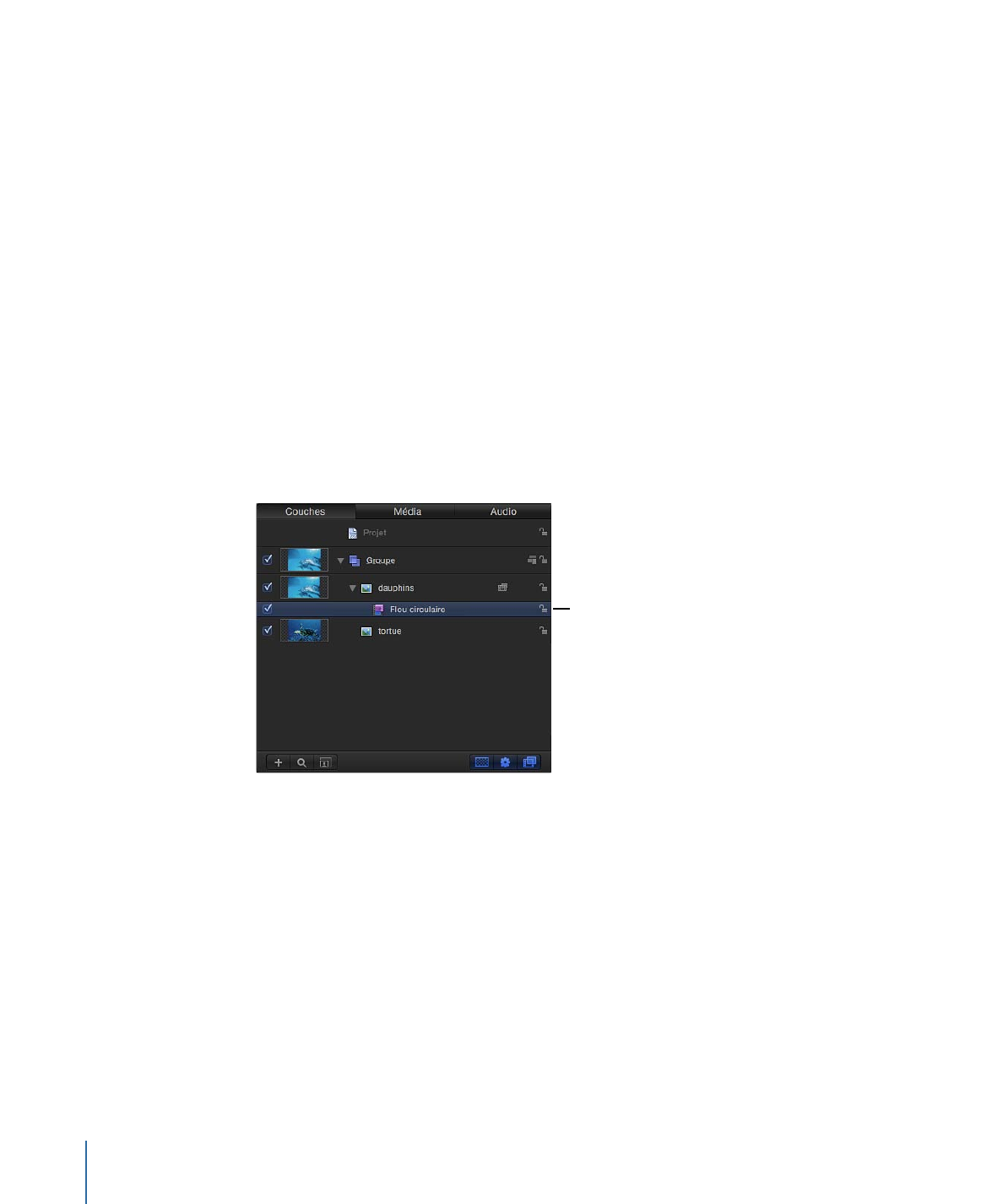
Pour coller un filtre
Procédez de l’une des manières suivantes :
µ
Sélectionnez la couche d’image ou le dossier auquel vous souhaitez appliquer le filtre,
puis choisissez Édition > Coller (ou appuyez sur cmd + V).
µ
Cliquez sur la couche d’image ou le dossier auquel vous souhaitez appliquer le filtre tout
en maintenant la touche ctrl enfoncée, puis choisissez Coller dans le menu contextuel.
Le filtre est appliqué à la couche d’image ou au dossier, tous les réglages de ses paramètres
ayant été conservés.
Remarque : le collage d’un filtre ne s’effectue pas à l’emplacement de la tête de lecture.
Pour placer le filtre à l’emplacement de la tête de lecture, appuyez sur la touche Maj tout
en faisant glisser l’objet collé dans la timeline ou la mini-timeline. Lorsque vous vous
rapprochez de la position de la tête de lecture, le filtre se met automatiquement en place.
Pour déplacer un filtre
1
Faites glisser le filtre de cet emplacement pour le déposer dans une autre couche d’image
ou jusque dans un autre groupe.
Emplacement
d’origine
1110
Chapitre 19
Utilisation de filtres
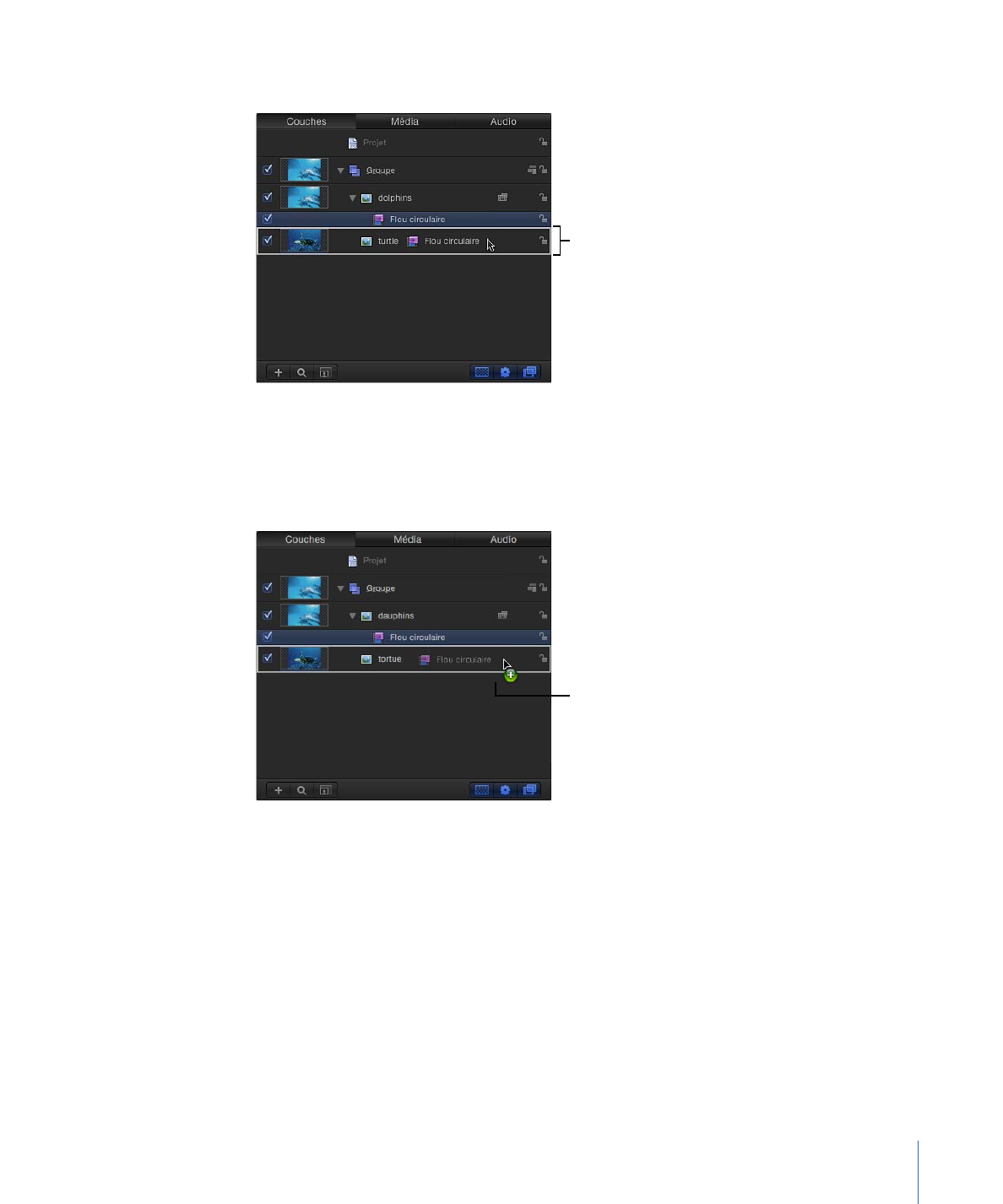
2
Lorsque la couche ou le groupe désiré est en surbrillance, relâchez le bouton de la souris.
La destination
est mise en
surbrillance.
Pour dupliquer un filtre
Procédez de l’une des manières suivantes :
µ
Faites glisser le filtre de cet emplacement tout en maintenant la touche Option enfoncée
et déposez-le dans une autre couche d’image ou un autre groupe.
Le pointeur change pour
indiquer une copie.
µ
Choisissez Édition > Dupliquer (ou appuyez simultanément sur les touches cmd + D).
La copie apparaît avec la mention « copie » ajoutée à son nom. Lorsque vous utilisez la
commande Dupliquer (ou le raccourci clavier), la copie apparaît au-dessus du filtre
d’origine. Faites glisser la copie dans une autre couche ou un autre groupe. Si vous laissez
la copie dans son emplacement, le filtre sera appliqué deux fois à la couche d’image
actuelle.
1111
Chapitre 19
Utilisation de filtres